Използвайте ценови листи
Dynamics 365 Field Service надгражда ценовите листи и продуктовите каталози на Dynamics 365 Sales. Използвайте ценови листи, за да добавяте продукти и услуги към работни поръчки с подходящи цени.
За продукти и услуги за работна поръчка , които представляват части или труд, фактурирани на вашите клиенти, използвайте ценови листи и елементи от ценовата листа. Можете също да използвате ценови листи с елементи от ценова листа на Field Service за повече опции за ценообразуване.
Създаване на ценова листа
Определете основните свойства на ценовата листа.
Във Field Service преминете към областта Настройки .
В секция Общи изберете Ценови листи.
Изберете Нов.
В раздела Общи въведете следната информация:
- Име: Уникално име за разграничаване на ценовата листа.
- Начална/крайна дата (по избор): Когато ценовата листа е в сила.
- Валута: Валутата, която ще се използва в ценовата листа.
Изберете Запиши.
Бележка
Организациите, които използват Field Service в комбинация с Dynamics 365 Project Operations намиране на допълнителни полета и свързани раздели в запис на ценова листа, като някои от тях се показват по подразбиране. Контекст, цена на роля, надценки на цената на ролята, времеви единици и цени на категории са понятия, които Project Operations въвежда и не се поддържат от функционалността за ценообразуване и разходи на Field Service.
Добавяне на елементи в ценова листа
Добавете продукти и услуги като елементи от ценовата листа към ценовата листа. За повече информация относно опциите за елементи от ценова листа отидете на Дефиниране на ценообразуване на продукти с ценови листи и елементи от ценова листа.
Отворете ценова листа.
В раздела Елементи от ценова листа изберете Нов елемент от ценова листа.
Изберете продукт или услуга в полето Продукт .
В раздела Информация за цените въведете следната информация:
- Метод на ценообразуване: Изберете Валута Сума.
- Сума: Цената на продукта или услугата или почасовата ставка за услуги.
Изберете Запиши.
Добавяне на елементи в ценова листа на Field Service
Можете да добавите още опции за ценообразуване за продукти и услуги, като създадете елементи от ценовата листа на Field Service. Можете да добавите продукт или услуга, които не са елемент от ценова листа. В този случай се използва каталожната цена в записа на продукта.
Отворете ценова листа.
Изберете елемент от ценова листа> на свързанаполева услуга.
Изберете Нов елемент от ценова листа на Field Service.
В раздела Общи въведете следната информация:
- Име: Име на артикула.
- Политика за закръгляване на продължителността: Как системата трябва да закръгли продължителността на фактурирането.
- Фиксирана такса: Да прилага фиксирана цена към услугата, независимо от продължителността. Фиксираната цена се извлича първо от сумата на елемента в ценовата листа, а след това от каталожната цена в записа на продукта.
- Минимална продължителност на таксуването: Времето , което не е таксувано , преди да таксува клиента.
- Продукт/услуга: Ако не добавите продукт или услуга, опциите се прилагат за всички услуги, добавени към работна поръчка, когато изберете родителската ценова листа. Ако например искате да добавите минимална сума на таксата към всички услуги в ценовата листа, не добавяйте продукт или услуга. Това спестява време, защото не е необходимо да добавяте всички услуги като елементи от ценова листа на Field Service.
- Продължителност Кръг до: Продължителността на закръгляването.
- Минимална сума на таксата: Основна такса за услуга. Сумата се добавя към крайната цена, независимо от начислената сума.
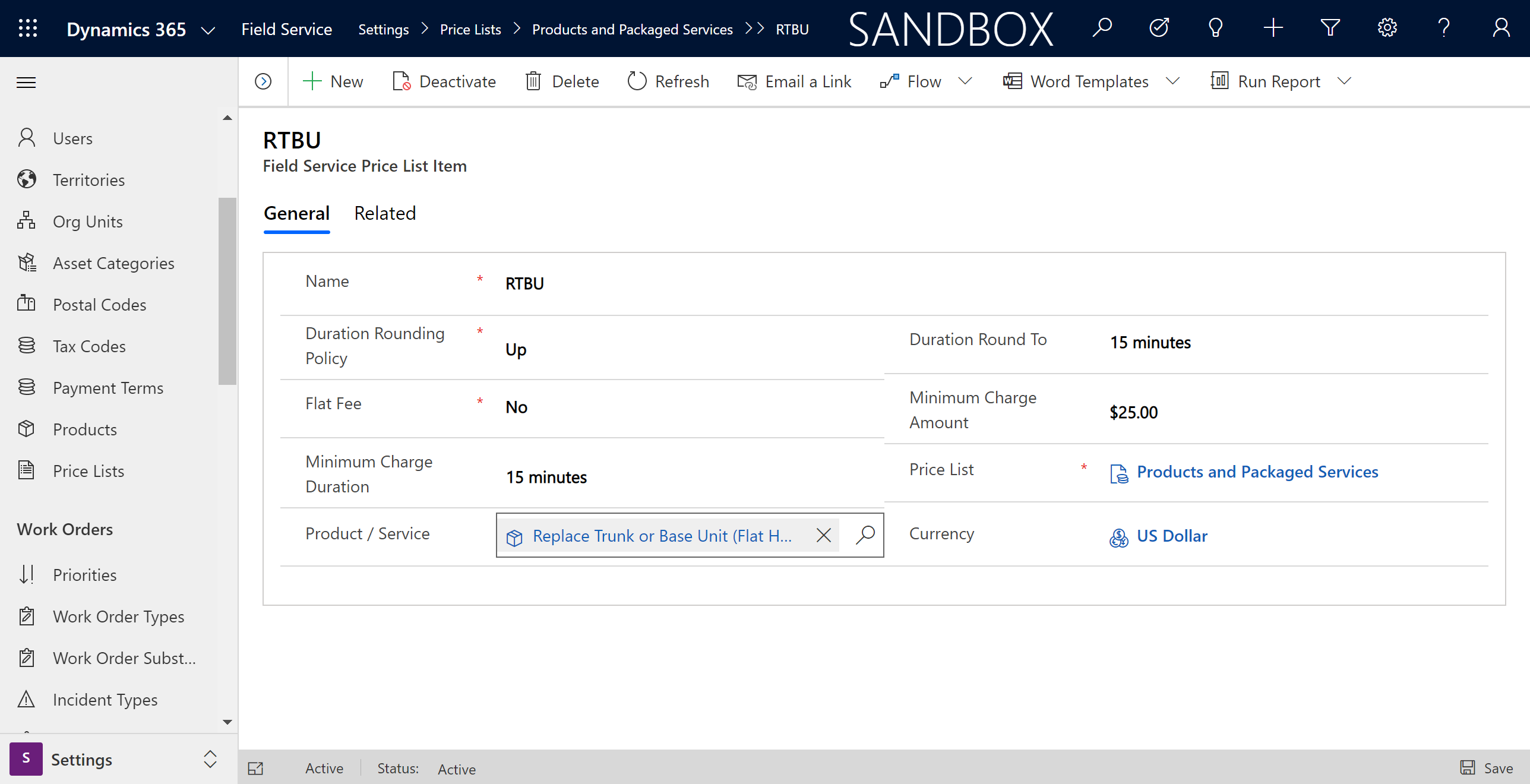
Изберете Запазване и затваряне.
Добавяне на ценова листа към работни поръчки
Когато създавате работна поръчка, изберете ценова листа. Ценоразписът може да бъде въведен ръчно или попълнен автоматично въз основа на сметката за фактуриране или работната поръчка.
Избраната ценова листа автоматично се прилага за всички продукти и услуги за работна поръчка. Можете обаче да го промените на отделния продукт или услуга за работна поръчка.
Съвет
Използвайте правомощията , за да регулирате динамично цената на продуктите и услугите за работна поръчка.
Добавяне на териториални отношения
Добавете ценови листи по подразбиране за територии или клиентски сегменти. Това помага на вашия екип за обслужване на място да види ценовата листа по подразбиране за района, в който работи.
Отворете ценова листа.
В секцията Териториални релации изберете Нова връзка.
Изберете една или повече територии.
Изберете Запазване и затваряне.